ESP32使用Arduino环境,安装编译下载安装库
Posted Mark_md
tags:
篇首语:本文由小常识网(cha138.com)小编为大家整理,主要介绍了ESP32使用Arduino环境,安装编译下载安装库相关的知识,希望对你有一定的参考价值。
一、安装Arduino环境
先下载Arduino:Arduinp IDE下载
我选择的是免安装压缩包,下载后直接解压即可运行。

界面。

二、添加ESP32开发板
而此时的开发板列表中,并没有ESP32设备。
需要额外安装支持包,以支持ESP32的开发。
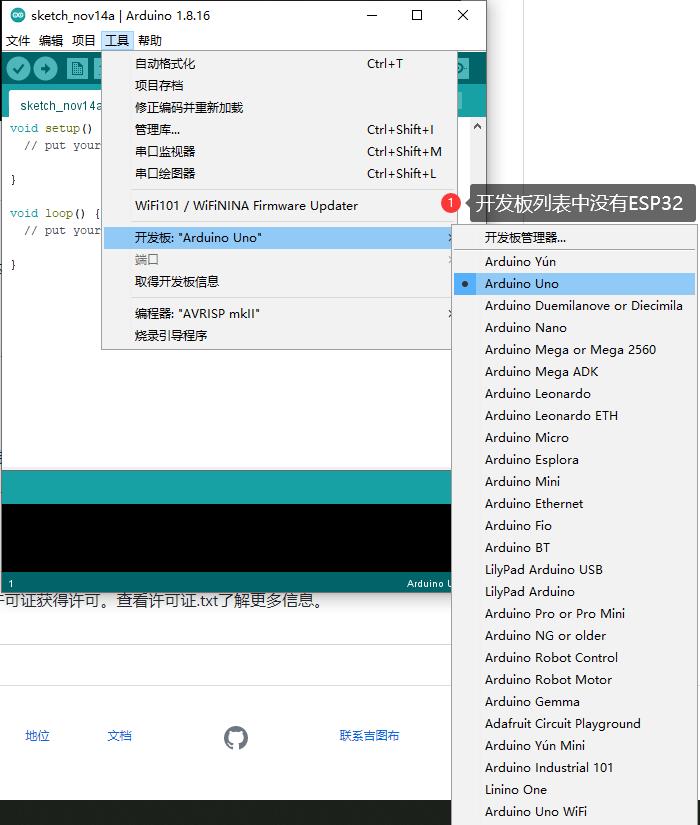
-
文件 - 首选项。

-
在
附加开发板管理网站中,输入
https://dl.espressif.com/dl/package_esp32_index.json
-
顺手把上面的
项目文件夹位置给改了,这个路径就是以后库的下载路径。 -
点击
好,退出。

-
接着,工具 - 开发板 -
开发板管理。

-
弹出后,搜索
ESP32,点击安装。 -
考验耐心的时候到了,下载非常慢,还总容易断。如果电脑是笔记本的话,可以用手机的热点。(不知道现在网络什么情况,不科学上网,访问Github,手机的基站网络要比家用宽带快得多)

-
安装好后,按照下图,选择开发板。
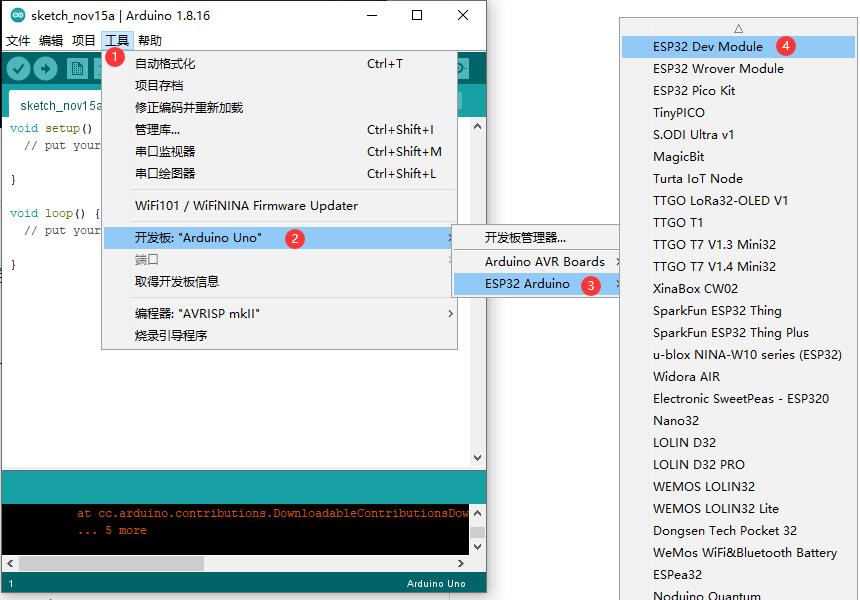
三、为什么选用ESP32呢?
先来说下市面上常用的MCU开发板。
Arduino自家UNO开发板,其MCU型号为Atmega328p。频率仅有20MHz,2+32KB显然与时代脱节。最重要的是用了这么多年快停产了,价格每年都在涨,钱包日渐消瘦表示只好另寻佳人。
stm32系列因为近两年价格猛涨,现已大部分被国产取代。但国产替代最大的问题在于手册不配套、SDK不维护,不是量产客户,很难得到FAE的技术支持。所以如果仅仅是diy爱好者,国产替代的使用体验肯定不如ST原厂的好。虽然过两年的价格可能会回落,但囤货的供应商显然不会让价格跌的那么快。现在的价格让人高攀不起,Cortex-A的价格买Cortex-M的芯片,而且还极有可能买到二手翻新,H750的价格没怎么变但没有小型易焊接的封装。对不起,再也不见。
树莓派Pico的RP2040,普通而又自信的M0+,性能没多少亮点但结合价格来看中规中矩,外设不多但该有的也都有。最尴尬的是生态,目前支持c++和MicroPython两种开发方式,Arduino未来会有支持。虽然不想说,但就个人以前的mpy使用体验来讲,mpy真是个无比尴尬的存在。乍一听很美好,低代码开发,不用在电脑安装编译工具链,也不用等待漫长的编译。不过泼冷水的来了,MicroPython虽然语法上与Python相似,但实际用起来完全就是两个东西。用过mpy的应该多少都痛恨其调试过程,解释器的运行机制,导致其比c慢的多得多;代码只有在MCU上运行后,才能知道之前写的对不对;且不得不人为添加许多异常处理,以免触发异常报错后导致程序卡死;还有扩展库的用法与标准Python的并不完全一致,用的库越多越感觉mpy与py的相似性越低。种种原因,都让MicroPython的体验没预想的那么好。
乐鑫ESP32系列在疫情期的价格稳定,虽因台积电涨价,价格略涨,但相比较同行,简直业界良心。热门型号有比较新的ESP32C3,单核160MHz,WIFI+BLE5.0,虽然RAM略有缩水,仅400 KB SRAM,但得益于SDK优化,最终可供用户使用的内存与ESP32相差无几。QFN封装,有内置Flash的型号,除了GPIO较少其他方面都是吊打同行。另外ESP32的SDK可以说是在MCU界无敌强的存在,与其他国产的画风完全不同。开发方式多种多样,可以借助强大的ESP-IDF,也可以用Arduino、Platform、Lua、MicroPython。现阶段推荐型号有ESP32、ESP32C3。S2被阉割太多了搞的没法用,S3要等等但价格或许要比以前贵很多。
本文介绍Arduino。而ESP-IDF开发可以参照我的专栏:ESP32开源驱动库Easyio的使用,基于ESP-IDF开发框架
本教程使用ESP32-WROOM-E模组,4MB Flash。(其他的如WROVER也可以)
四、编译下载运行示例工程-Blink
尝试建立一个简单的工程,并编译下载运行。
-
以比较简单的
Blink为例。

-
针对自己的开发板,对GPIO做一些修改。
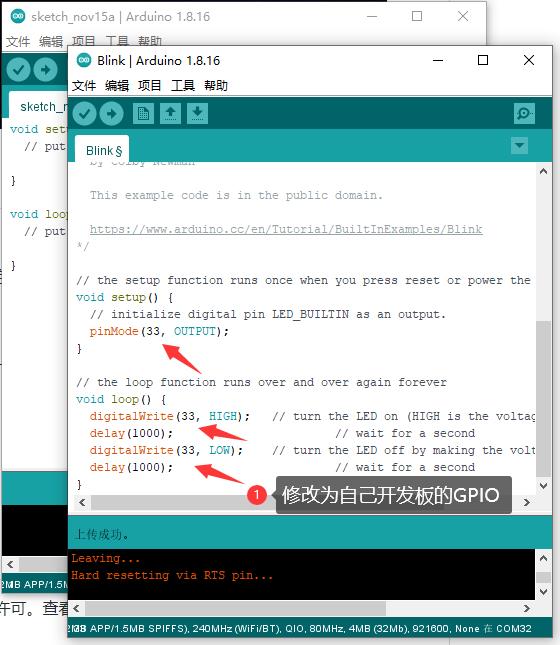
-
随后将开发板插入,选择端口,连接开发板。
-
在上方的配置项为 下载波特率、ESP32运行频率、Flash频率、Flash模式、Flash容量、分区表 等等。我们在购置开发板或者模组时,一般都会选择4MB或者以上的版本,这时候可以不用修改,用默认的即可。
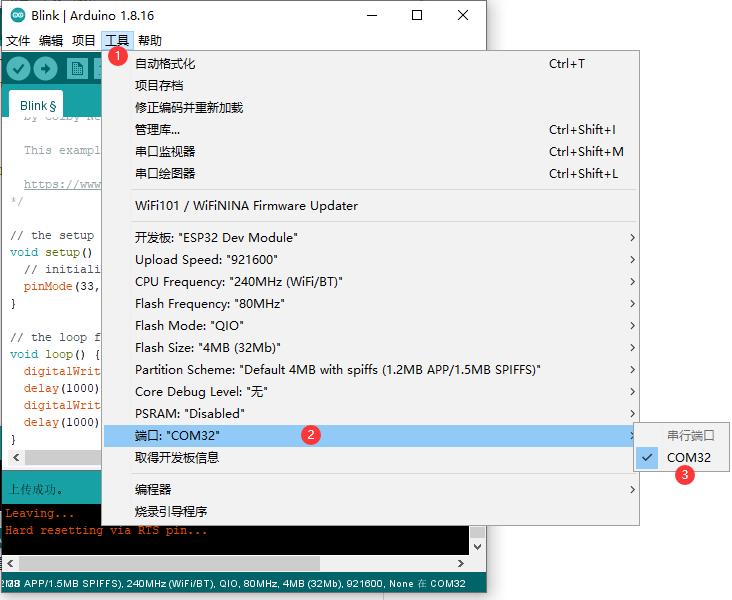
-
最后点击上传。就能看到板载的LED在闪烁。
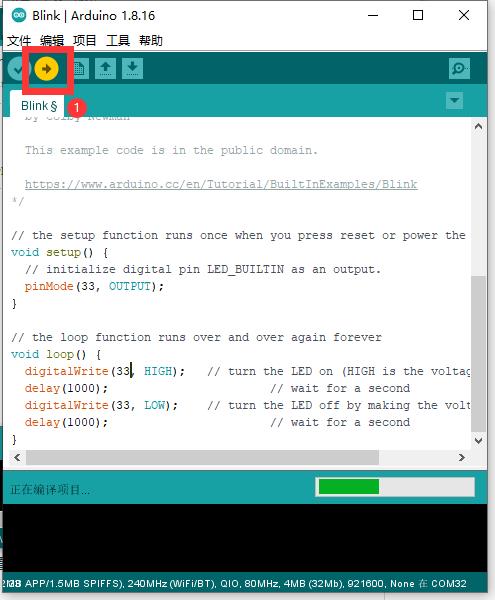
五、串口监视器使用
- 重建一个工程。文件 - 示例 - ESP32 - ChipID - GetChipID。
- 上传。
- 打开 工具 - 串口监视器。来监视串口信息。
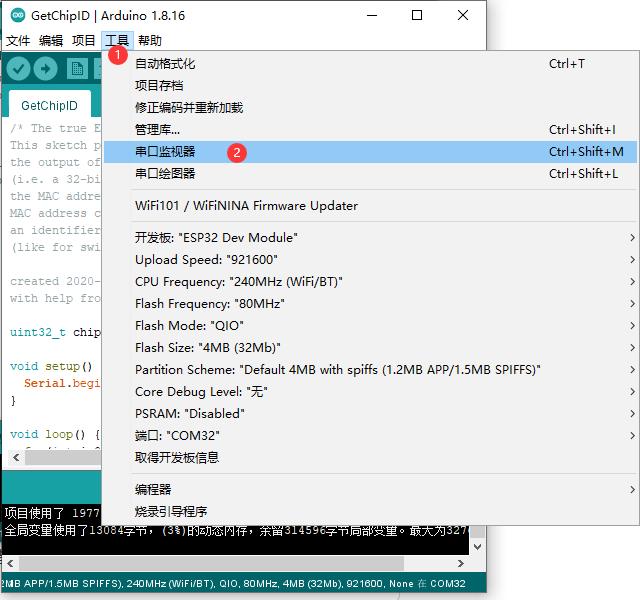
- 设置波特率,与例程中的115200一致。即可观察到ESP32串口输出的ChipID。
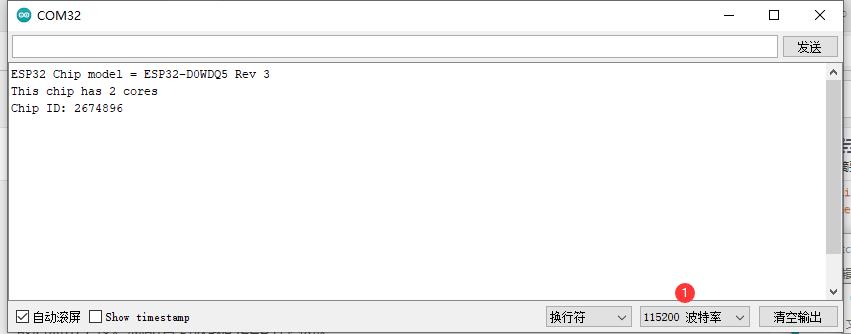
以上是关于ESP32使用Arduino环境,安装编译下载安装库的主要内容,如果未能解决你的问题,请参考以下文章
arduino的esp32环境搭建(不需要翻墙,不需要离线安装)
arduino的esp32环境搭建(不需要翻墙,不需要离线安装)
ESP321.开发环境安装 - Arduino IDE 2.0 软件安装